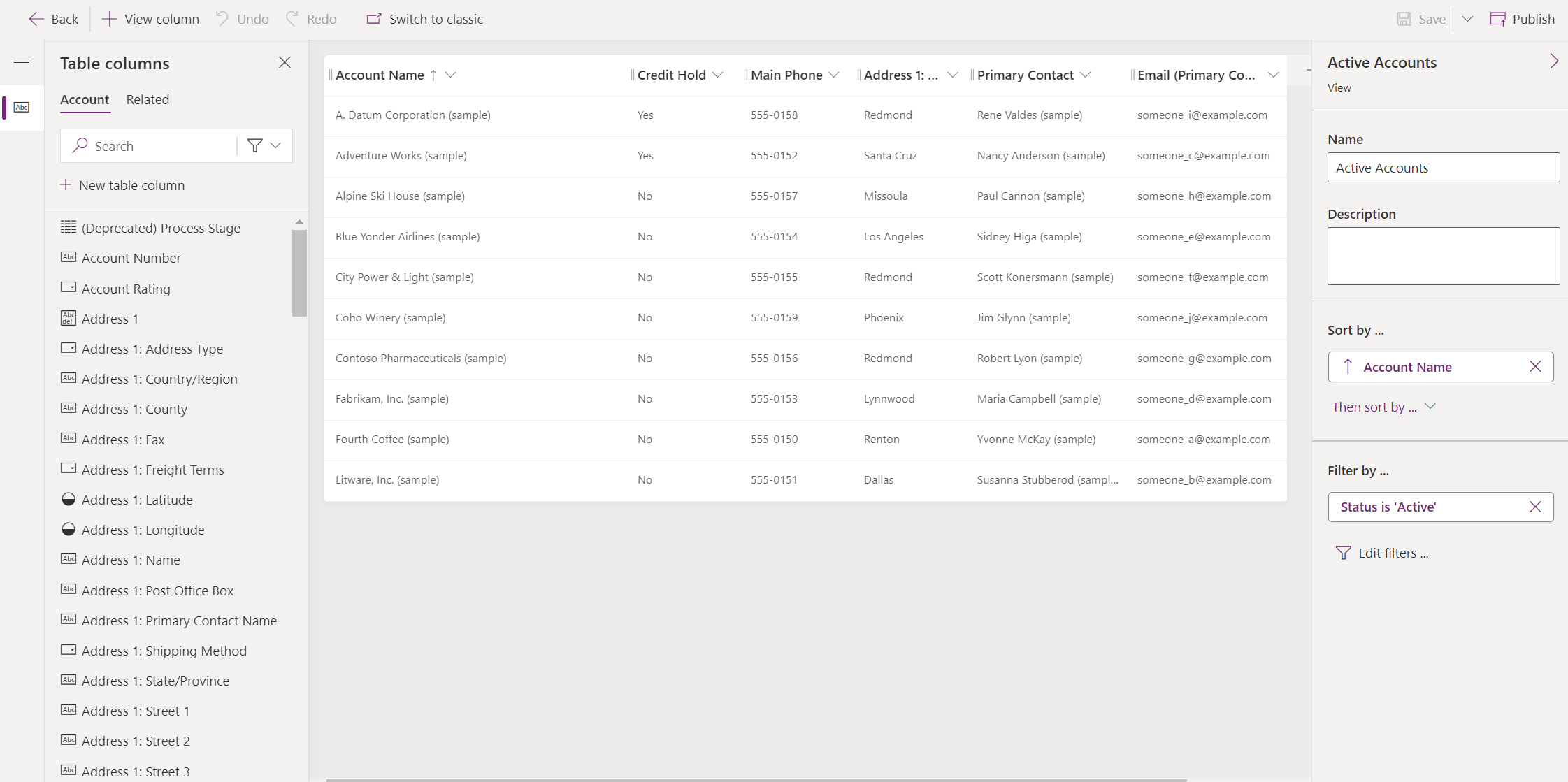Nota
O acesso a esta página requer autorização. Podes tentar iniciar sessão ou mudar de diretório.
O acesso a esta página requer autorização. Podes tentar mudar de diretório.
As aplicações condicionadas por modelo utilizam vistas para definir a forma como uma lista de registos de uma tabela específica é apresentada na aplicação.
Uma vista define:
- As colunas a apresentar.
- A ordem das colunas.
- Cada nível da coluna tem de ser.
- Como a lista de registos deve ser ordenada por predefinição.
- Os filtros predefinidos são aplicados para restringir os registos que aparecem.
Uma vez disponibilizada uma vista na aplicação, o utilizador pode selecioná-la.
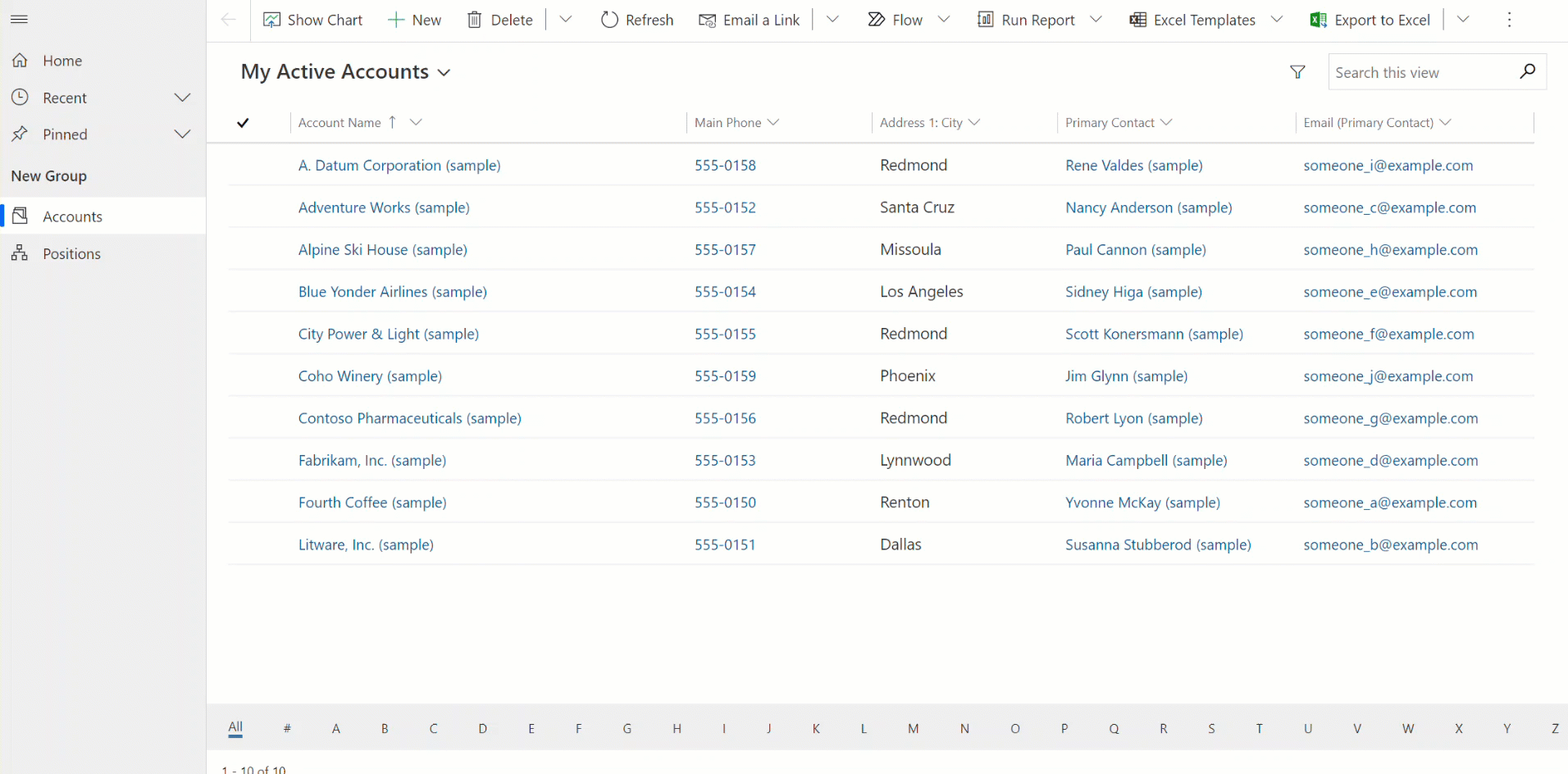
Quando os criadores estruturam uma aplicação, decidem qual das vistas públicas disponibilizar aos utilizadores da aplicação. Estas decisões são normalmente baseadas no tipo de utilizador, como vendas ou marketing, que utiliza a aplicação.
As vistas podem ser desenvolvidas através do estruturador de tabelas ou do estruturador de aplicações.
Tipos de vistas
Existem três tipos de vistas: pessoal, de sistema, e públicas.
- Vista pessoal – As vistas pessoais são propriedade de indivíduos e só são visíveis a essa pessoa, a menos que partilhem as suas vistas pessoais com outros.
- Vista de sistema – Como administrador de sistema ou personalizador de sistema, pode editar as vistas de sistema. As vistas do sistema são vistas especiais de que a aplicação depende, que existem para tabelas de sistema ou que são criadas automaticamente durante a criação de tabelas personalizadas. Estas vistas tem objetivos e capacidades específicas algumas adicionais.
- Vista pública – As vistas públicas são vistas de utilização geral de poder personalizar como vê a definição. São importantes porque todos os utilizadores de aplicações podem aceder às mesmas, quando estão disponíveis, utilizando o seletor de vistas. É possível utilizar vistas públicas em subgrelhas num formulário ou como uma lista num dashboard.
Vistas dentro de aplicações condicionadas por modelo
Os utilizadores podem querer ver dados em relação a uma tabela de várias formas. Uma lista pendente de vistas é frequentemente apresentada na aplicação para que estas possam ser selecionadas.
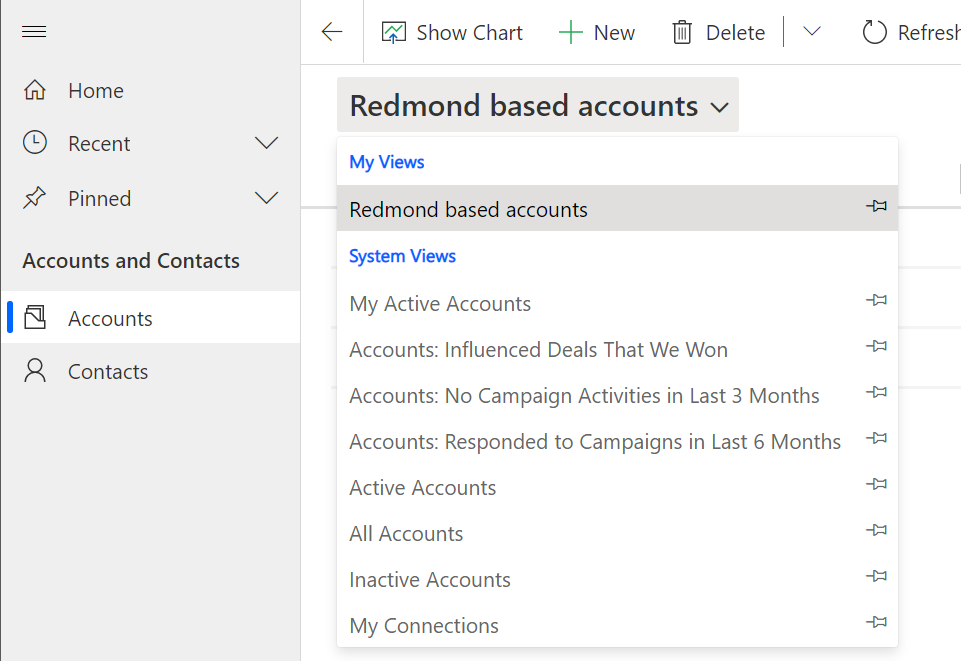
As vistas pessoais são incluídas acima da lista de vistas de sistema ou públicas disponíveis na aplicação. Isto facilita que os utilizadores encontrem os dados que são importantes para eles.
Os registos que são visíveis em vistas são apresentados numa lista. As vistas fornecem frequentemente opções para os utilizadores alterarem a ordenação predefinida, larguras de coluna e filtros para encontrar mais facilmente os dados que são importantes para eles.
As vistas não são utilizadas apenas pelos utilizadores em aplicações condicionadas por modelo. As vistas também podem ser usadas para definir a origem de dados, por exemplo, para os gráficos utilizados na aplicação.
Vistas pessoais
As vistas pessoais podem ser criadas seguindo estes passos:
- Selecione Criar vista a partir da barra de comando na sua aplicação condicionada por modelo.
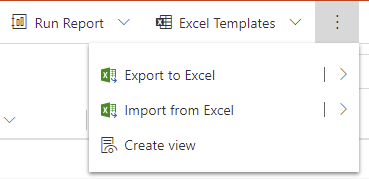
- Defina os filtros de vista.
- Selecione Guardar.
Nota
Quando pode criar uma nova vista pessoal com base num sistema ou numa vista pública, não pode criar um sistema ou uma vista pública baseada numa vista pessoal.
As vistas pessoais podem ser criadas por utilizadores que têm, pelo menos, acesso a nível de Utilizador a ações da tabela Vista Guardada.
Como administrador de sistema, pode modificar o nível de acesso para cada ação no direito de acesso para controlar a profundidade para que possam criar, ler, para eliminar, escrever, atribuir, partilhar ou vistas pessoais.
Vistas de sistema
| Vistas de sistema | Description |
|---|---|
| Localização Rápida | A vista predefinida utilizada quando são pesquisas efetuadas com Localização rápida. Esta vista também define as colunas pesquisadas quando utilizar capacidades de pesquisa de Localização rápida e de vistas de coluna de Procura. |
| Pesquisa Avançada | A vista predefinida utilizada para apresentar resultados Localização Avançadaa utilizar. Esta vista também define as colunas utilizadas por predefinição quando as vistas públicas personalizadas novas ou vistas pessoais são criadas sem definir a vista a utilizar como modelo. |
| Associado | A vista predefinida que lista as tabelas relacionadas para um registo. |
| Procura | A vista que é apresentada quando seleciona um registo para definir para uma coluna de Procura. |
As vistas do sistema não são apresentadas no seletor de vistas e não podem ser utilizadas em sublistas num formulário como uma lista ou num dashboard. Não é possível eliminar ou desativar estas vistas. No entanto, os administradores do Power Platform podem controlar se as vistas do sistema estão ou não disponíveis para utilizadores com direitos de acesso. Mais informações: Gerir o acesso a vistas públicas do sistema (pré-visualização)
Para informações sobre a remoção de vistas, aceda a Remover vistas.
As vistas do sistema são propriedade da organização para que as possam ver todos. Por exemplo, todos têm acesso ao nível da organização para ler registos para a tabela da vista (savedquery). Estas vistas estão associadas às tabelas específicas e estão visíveis na área Soluções no Power Apps (make.powerapps.com). Pode incluir estas vistas nas soluções porque que estão associadas à tabela.
Nota
As vistas de sistema são colocadas em cache para fins de otimização de desempenho e, portanto, os plug-ins na tabela savedquery não são suportados.
Vistas públicas
Algumas vistas públicas existem por predefinição para tabelas de sistema e para qualquer tabela personalizada. Por exemplo, quando cria uma nova tabela personalizada, tem a seguinte combinação de pública e vistas de sistema.
| Name | Tipo |
|---|---|
| Nome plural da tabela ativo | Pública |
| Nome plural da tabela inativo | Pública |
| Nome plural da tabela ativo da Localização Rápida | Localização Rápida |
| Vista de Localização Avançada de Nome da tabela | Pesquisa Avançada |
| Vista Associada de Nome da tabela | Associado |
| Vista de Pesquisa de Nome da tabela | Pesquisa |
É possível criar vistas públicas. Pode eliminar todas as vistas públicas que personalizadas que criar para uma solução não gerida.
Não pode eliminar uma vista pública definida pelo sistema.
As vistas públicas personalizadas adicionadas por um solução gerida só devem ser eliminadas desinstalando ou atualizando a solução gerida.
Como aceder ao editor de vistas para criar ou editar vistas
- Estruturador de aplicações: se estiver a trabalhar numa aplicação, poderá querer utilizar o estruturador de aplicações, que fornece uma interface de utilizador simples e intuitiva com capacidades para arrastar e largar para criar vistas. Mais informações: Tutorial: Criar e editar vistas públicas ou de sistema utilizando o estruturador de aplicações
- Área de soluções: no Power Apps, aceda a Soluções> abra a solução que pretende > abra a tabela que pretende e, em seguida, selecione a área Vistas. Selecionar uma vista abre-a no estruturador de vistas.
Personalizar vistas
Enquanto personalizador de sistemas, pode personalizar vistas e subgrelhas através de controlos ao torná-las só de leitura ou editáveis, bem como para apresentar uma lista alfabética na parte inferior das vistas ou subgrelhas (barra de índice).
Estão disponíveis os seguintes controlos:
| Nome de controlo de grelha | Só de leitura ou editável? | Description |
|---|---|---|
| Controlo de grelha do Power Apps | Só de leitura ou editável | Este controlo de grelha inclui melhoramentos de acessibilidade e tornar-se-á no controlo grelha predefinido utilizado em vistas e subgrelhas. Este controlo irá acabar por substituir todos os outros controlos de grelha. Mais informações: Controlo Grelha do Power Apps |
| Grelha só de leitura do Power Apps | Só de leitura | Grelha moderna com melhoramentos de acessibilidade, lançada em outubro de 2021 e tornou-se a experiência de grelha só de leitura predefinida em abril de 2022. Mais informações: Controlo de grelha só de leitura do Power Apps |
| Grelha editável | Apenas editável | Controlo de grelha legado. Mais informações: Tornar as vistas de aplicações condicionadas por modelo editáveis através do controlo de grelha editável |
| Grelha só de leitura (preterido) | Só de leitura | O controlo de grelha legado que foi preterido. Mais informações: A grelha só de leitura legada nas aplicações condicionadas por modelo foi preterida |